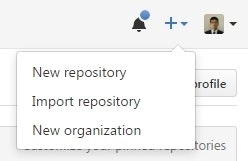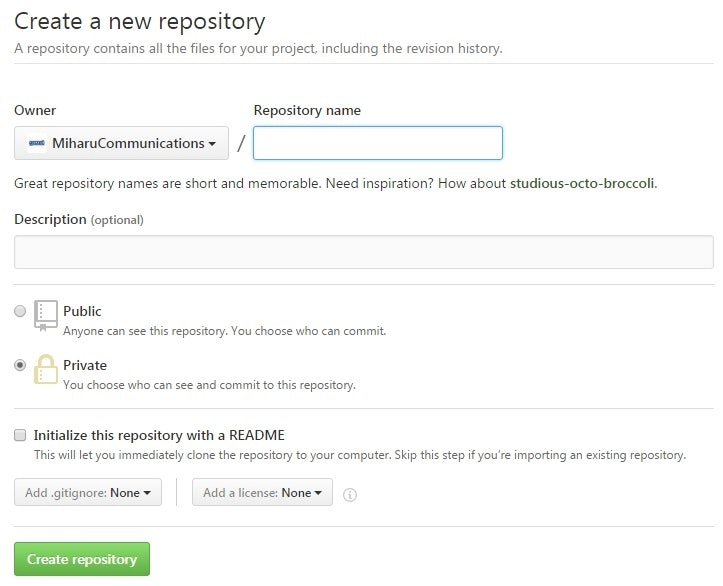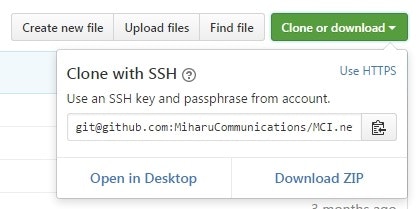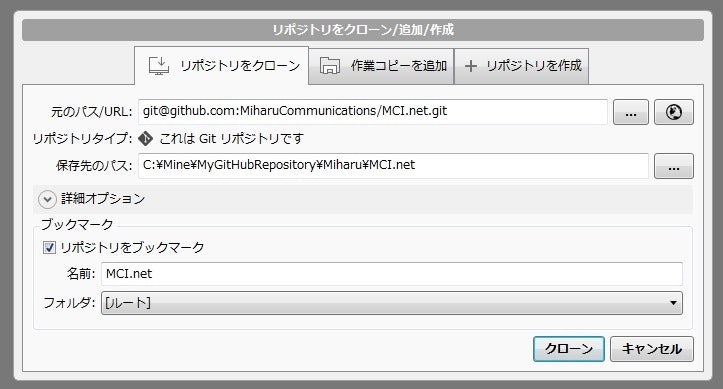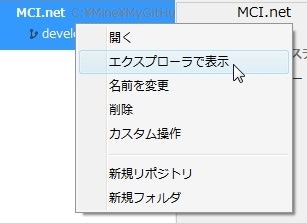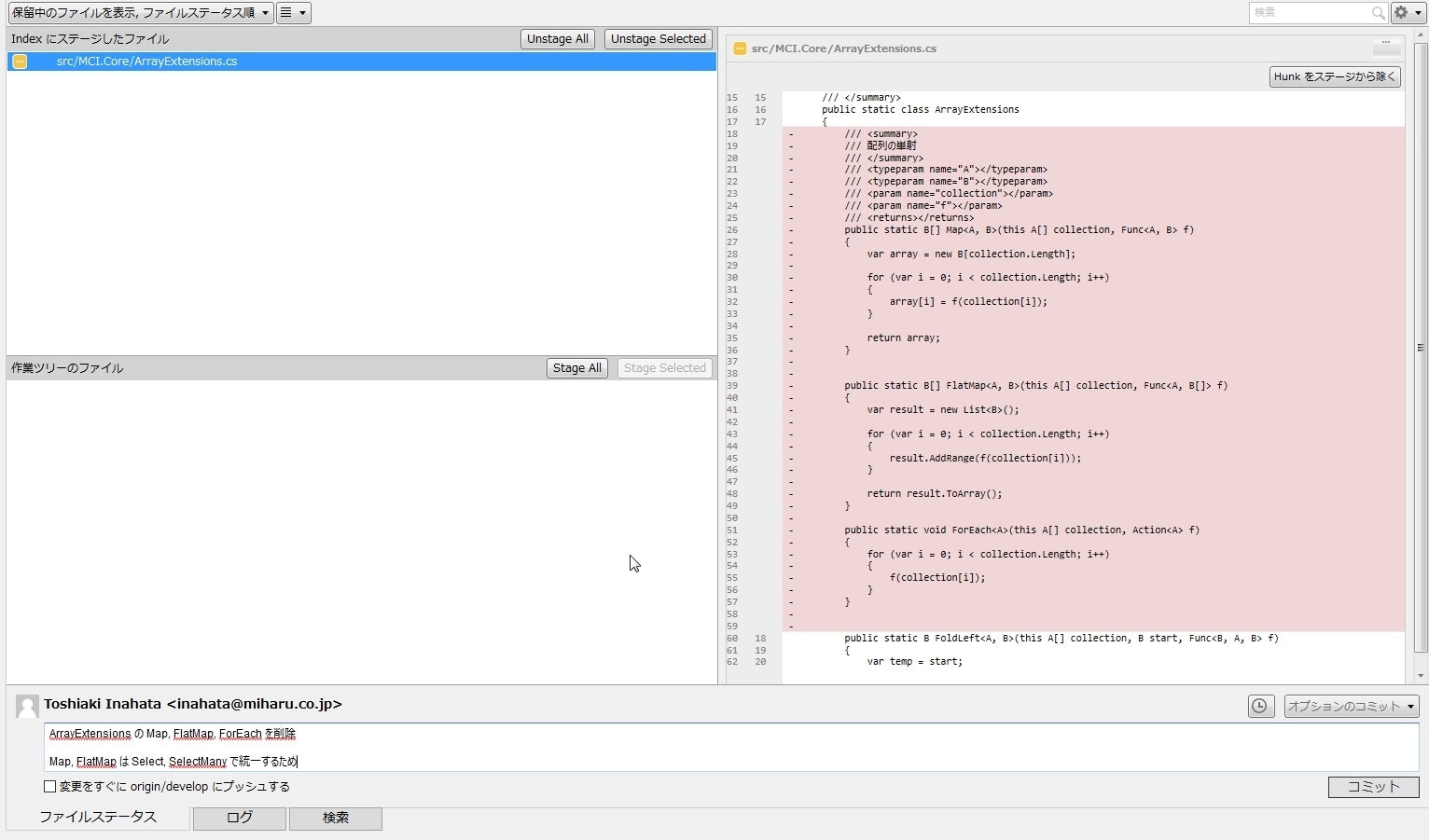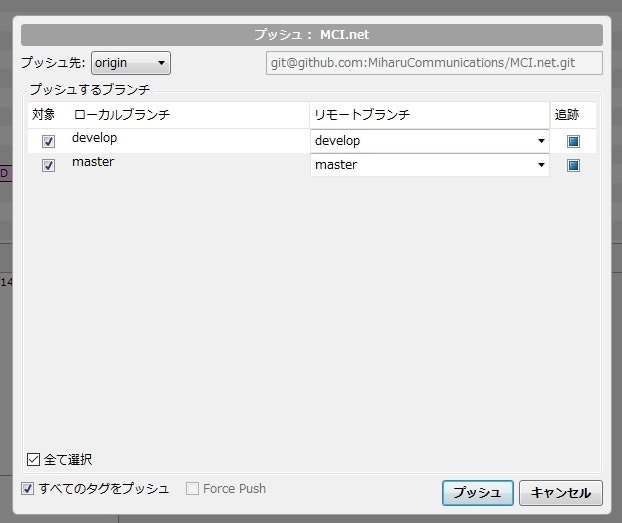- プロジェクトは GitHub にホスティングされているものとする
リポジトリを作成する
- ブラウザで GitHub を開き、画面右上の
+ボタンからNew repositoryをクリック
- リポジトリの設定をして
Create repositoryでリポジトリの新規作成
| 項目 | 内容 |
|---|---|
| Owner | リポジトリの所有者となるユーザーもしくはグループ |
| Repository name | リポジトリの名前 |
| Description | リポジトリの説明(省略可) |
| Public, Private | リポジトリを公開するかどうか。Public だと誰でも見ることができ、Private だと指定した人しか見ることが出来ない。有料プランでないと Private は選択できない。社内用のソースコードなどは Private
|
| Initialize this repository with a README |
README.md というファイル作成してリポジトリを処理化するかどうか。チェックを入れておくと自動で master ブランチが生成され README.md ファイルが保存される。チェックを入れない場合ブランチ数 0 このリポジトリになる。 |
| Add .gitignore None | 一般的な .gitignore を追加するかどうか。 |
| Add a license None | 一般的なライセンス文を追加するか。 |
リポジトリをローカル環境に Clone する
- GitHub にあるリポジトリのページを開き、左上にある
Clone or downloadボタンをクリック -
Clone with SSHのテキストボックスのgit@から始まる URL をコピー
- SourceTree のツールバーの左端に有る
新規作成 / クローンを作成するをクリック -
リポジトリをクローン / 追加 / 作成ダイアログのリポジトリをクローンタブを選択
更新
- 画面左側のブックマークを右クリックしてリポジトリのフォルダをエクスプローラーで開く
- ソースコードを書く
Commit
- ツールバー左側の
コミットをクリック - 画面中央左側で、コミットに含めるファイルを選択
-
Stageで選択 -
Unstageで選択解除
-
- 画面中央下側にコミットログを書く
Push
- ツールバーの左側にある
プッシュをクリック
- 出てきたダイアログから条件を選択してプッシュ
| 項目 | 詳細 |
|---|---|
| プッシュ先 | プッシュを行うリモートリポジトリを選択する |
| プッシュするブランチ | 『対象』にチェックの入ったローカルブランチはプッシュされる。リモートブランチ側にはリモートリポジトリのどのブランチにプッシュするかを選ぶ。 |
| 全てのタグをプッシュ | タグをプッシュするかどうか |